เพิ่มการค้นหา Chrome แบบกำหนดเองสำหรับแถบที่อยู่เพื่อประหยัดเวลาของคุณ
Google Chrome มีคุณลักษณะที่ดีเนื่องจากเป็นเวอร์ชันแรกสุด ซึ่งช่วยให้คุณสามารถค้นหาจากแถบที่อยู่ ปรับแต่งเครื่องมือค้นหาและคำหลัก และกำหนดการค้นหาของคุณเอง เมื่อใช้คุณสมบัตินี้ คุณจะประหยัดเวลาได้มากและเพิ่มความเร็วในการทำงานที่เกี่ยวข้องกับการค้นหาในแต่ละวันของคุณ ในบทความนี้ เราจะพิจารณาว่าคุณสามารถกำหนดและใช้การค้นหาของคุณใน Google Chrome ได้อย่างไรพร้อมตัวอย่างยอดนิยม
โฆษณา
ในการกำหนดคำสำคัญสำหรับเครื่องมือค้นหาของคุณ คุณต้องเปิดเบราว์เซอร์ Chrome และป้อนข้อความต่อไปนี้ในแถบที่อยู่:
chrome://settings/searchEngines
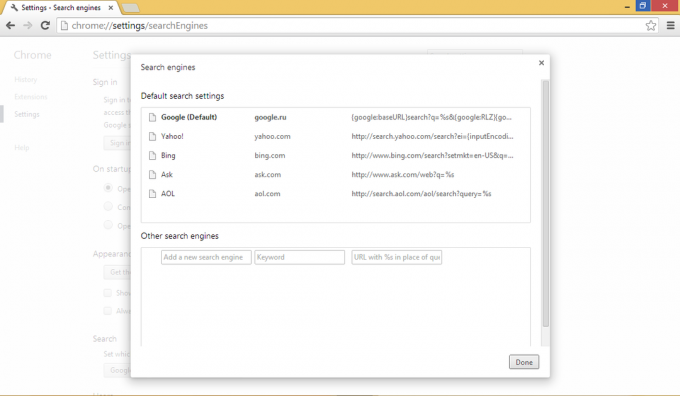
ภายใต้ เครื่องมือค้นหาอื่น ๆ คุณสามารถป้อนบริการออนไลน์ของบริษัทอื่นที่มีช่องค้นหาและสามารถกำหนดทางลัดของแถบที่อยู่ได้ สิ่งนี้มีประโยชน์อย่างยิ่งและช่วยประหยัดเวลาได้มาก ตัวอย่างเช่น มาเพิ่มบริการเว็บ Google Translate เพื่อแปลเนื้อหาของแถบที่อยู่จากภาษาอังกฤษเป็นภาษาอิตาลีโดยตรง
- ป้อนข้อความ 'แปลภาษาอิตาลี' เป็นชื่อเครื่องมือค้นหาใหม่ ชื่อสามารถอธิบายอะไรก็ได้
- เข้า 'มัน' เป็นทางลัด
- ป้อนบรรทัดต่อไปนี้ลงในช่อง URL:
http://translate.google.ru/#en|it|%s

- คลิกเสร็จสิ้น
จากนี้ไปเมื่อคุณเข้าสู่ 'มันบางอย่าง' ในแถบที่อยู่ของ Google Chhome จะเปิดหน้าที่มีข้อความที่แปลเป็นภาษาอิตาลีแล้ว!
ตัวอย่างเช่น พิมพ์ดังต่อไปนี้:
มันขนมปัง
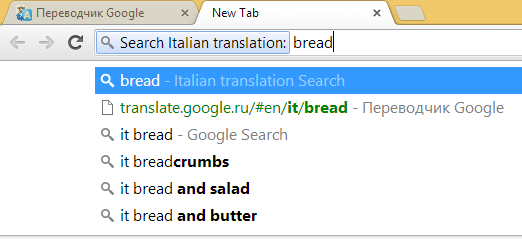
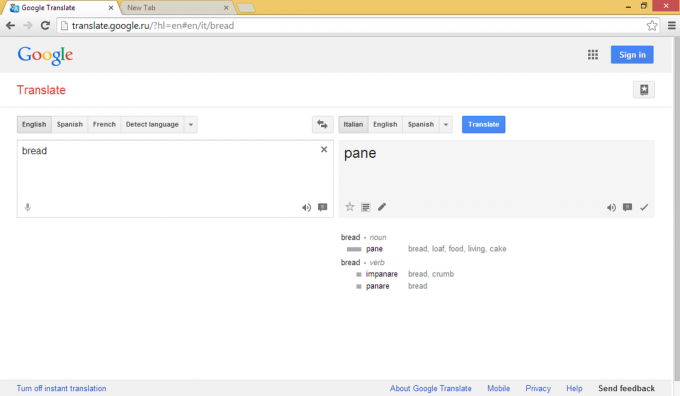
ต่อไปนี้คือชื่อแทนที่มีประโยชน์อื่นๆ ที่คุณสามารถเพิ่มลงในเบราว์เซอร์ Chrome ของคุณได้ (ชื่อ นามแฝง รูปแบบ url):
- วิกิพีเดีย w http://en.wikipedia.org/wiki/Special: ค้นหา? ค้นหา=%s
- Google รูปภาพ img http://images.google.com/images? hl=th&source=imghp&q=%s&btnG=ค้นหา+รูปภาพ&gbv=2&aq=f&aqi=&aql=&oq=
- แอพ Google Play แอป https://play.google.com/store/search? c=apps&q=%s
- เป็ด เป็ด โก ddg https://duckduckgo.com/?q=%s
แค่นั้นแหละ! ตอนนี้คุณสามารถเปิดบทความ Wikipedia ในบางหัวข้อ หรือดูภาพบางภาพโดยใช้ Google Images ได้โดยตรงจากแถบที่อยู่โดยพิมพ์ w
